Problembehandlung
Protokollsammlung
Die Protokollsammlung vereinfacht das Sammeln von Protokollen für die Citrix Workspace-App. Die Protokolle helfen Citrix bei der Fehlerbehebung und bieten bei komplizierteren Problemen Support. Dieses Feature ist in der Citrix Workspace-App für Windows Version 2012 und höher verfügbar.
Hinweis: >
Ab Version 2503 der Citrix Workspace-App ist die vollständige Protokollerfassung für Benutzer möglich, für die die Citrix Workspace-App von einem Administrator installiert wurde.
Sie können Protokolle über die GUI sammeln.
Protokolle sammeln:
- Klicken Sie im Infobereich mit der rechten Maustaste auf das Citrix Workspace-App-Symbol und wählen Sie Erweiterte Einstellungen.
-
Wählen Sie Protokollsammlung. Das Dialogfeld “Protokollsammlung” wird angezeigt.
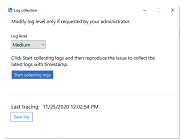
- Wählen Sie eine der folgenden Protokollebenen aus:
- Niedrig
- Medium
- Ausführlich
-
Klicken Sie auf Protokollsammlung starten, um das Problem zu reproduzieren und die neuesten Protokolle zu sammeln.
Der Protokollsammlungsprozess wird gestartet.
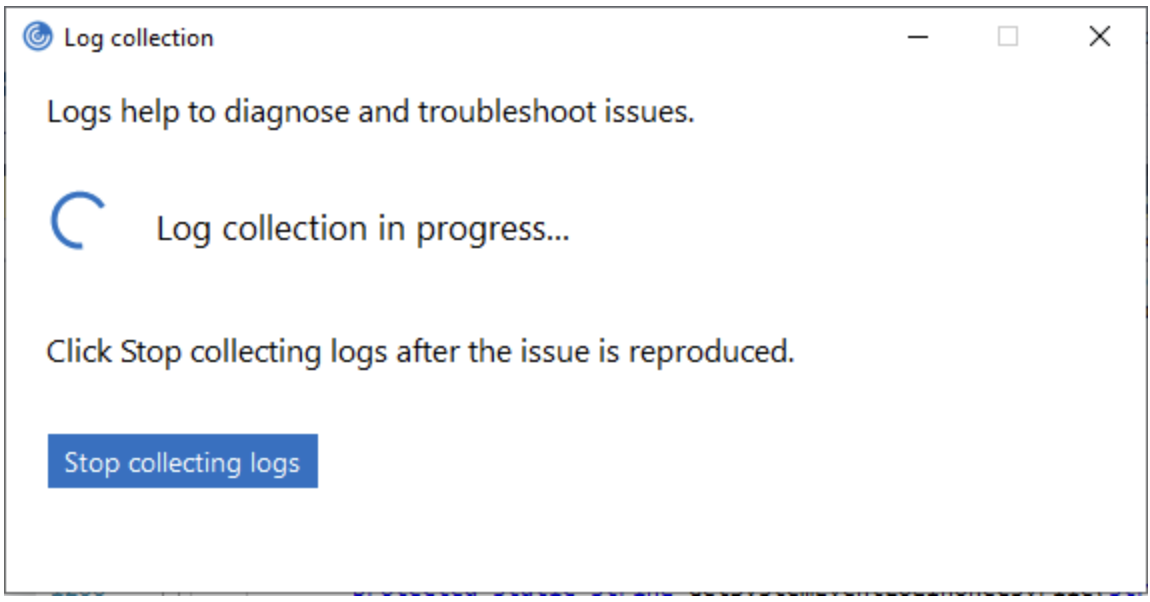
- Klicken Sie auf Protokollsammlung stoppen, wenn Sie das Problem reproduziert haben.
- Klicken Sie auf Protokoll speichern, um die Protokolle an einem gewünschten Ort zu speichern.
In Protokollen erfasste Daten
Hardware
- Informationen zu angeschlossenen Monitoren
- Speicherinformationen
- Netzwerkadapter
- Prozessor
- Direct X-Diagnoseinformationen
Software
- Citrix Workspace-App-Version
- Betriebssysteminformationen (Version, Service Pack und Architektur)
- Internet Explorer-Version
- Standardbrowser
- ActiveX Flash-Version
- NPAPI Flash-Version
Registrierung
- HKEY_LOCAL_MACHINE\Software\Citrix\AuthManager
- HKEY_LOCAL_MACHINE\Software\Citrix\CitrixCAB
- HKEY_LOCAL_MACHINE\Software\Citrix\Dazzle
- HKEY_LOCAL_MACHINE\Software\Citrix\ICA Client
- HKEY_LOCAL_MACHINE\Software\Citrix\Install
- HKEY_LOCAL_MACHINE\Software\Citrix\InstallDetect
- HKEY_LOCAL_MACHINE\Software\Citrix\PluginPackages
- HKEY_LOCAL_MACHINE\Software\Citrix\Receiver
- HKEY_LOCAL_MACHINE\Software\Citrix\ReceiverInside
- HKEY_LOCAL_MACHINE\Software\Citrix\XenDesktop
- HKEY_LOCAL_MACHINE\Software\Policies\Citrix
- HKEY_LOCAL_MACHINE\Software\Microsoft\Windows\CurrentVersion\Internet Settings\Zones
- HKEY_LOCAL_MACHINE\Software\Microsoft\Windows\CurrentVersion\Internet Settings\ZoneMap\Domains
- HKEY_LOCAL_MACHINE\System\CurrentControlSet\Control\NetworkProvider\Order
- HKEY_CURRENT_USER\Software\Citrix\AuthManager
- HKEY_CURRENT_USER\Software\Citrix\CitrixCAB
- HKEY_CURRENT_USER\Software\Citrix\Dazzle
- HKEY_CURRENT_USER\Software\Citrix\ICA Client
- HKEY_CURRENT_USER\Software\Citrix\Install
- HKEY_CURRENT_USER\Software\Citrix\InstallDetect
- HKEY_CURRENT_USER\Software\Citrix\PluginPackages
- HKEY_CURRENT_USER\Software\Citrix\Receiver
- HKEY_CURRENT_USER\Software\Citrix\ReceiverInside
- HKEY_CURRENT_USER\Software\Citrix\XenDesktop
- HKEY_CURRENT_USER\Software\Policies\Citrix
- HKEY_CURRENT_USER\Software\Microsoft\Windows\CurrentVersion\Explorer\VisualEffects
- HKEY_CURRENT_USER\Software\Microsoft\Windows\CurrentVersion\Internet Settings\Zones
- HKEY_CURRENT_USER\Software\Microsoft\Windows\CurrentVersion\Internet Settings\ZoneMap\Domains
Ereignisprotokolle
- Anwendungsereignisprotokoll
- Systemereignisprotokoll
Ablaufverfolgung
- HDX
- Receiver-Shell, Authentifizierungsmanager und Self-Service-Plug-In
- Installationsprotokolle
- Always-On-Protokolle
Option “Problembehandlung” zu Taskleiste der Citrix Workspace-App hinzugefügt
In Version 2309 und höher der Citrix Workspace-App wurde die Option Problembehandlung eingeführt, um die Benutzererfahrung zu verbessern und die Problembehandlung zu vereinfachen. Sie können auf der Taskleiste unten rechts mit der rechten Maustaste auf das Symbol der Citrix Workspace-App klicken und dann Problembehandlung auswählen, um darauf zuzugreifen.
Verfügbare Optionen:
- Feedback senden
- Protokolle sammeln
- Konfiguration überprüfen
- App-Daten zurücksetzen
- Hilfe
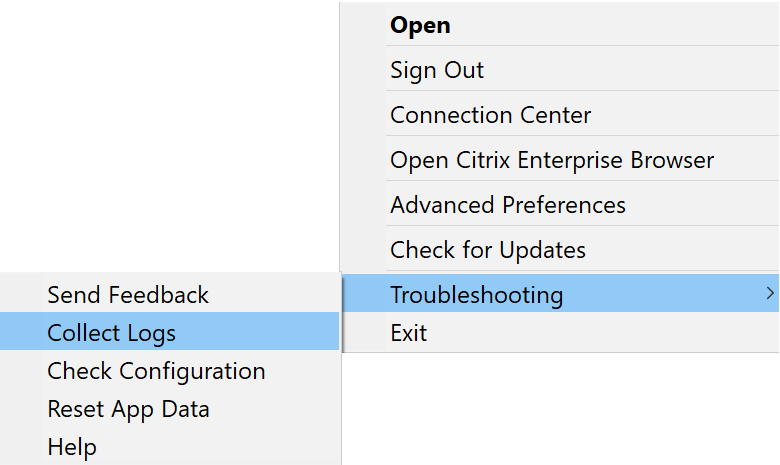
Feedback zur Citrix Workspace-App senden
Mit der Option Feedback senden können Sie Citrix über alle Probleme informieren, die bei der Verwendung der Citrix Workspace-App auftreten könnten. Sie können uns auch Vorschläge senden, die uns helfen, Citrix Workspace-App zu verbessern.
Sie können Feedback wie folgt einreichen:
-
Klicken Sie mit der rechten Maustaste auf das Symbol der Citrix Workspace-App im Infobereich und wählen Sie Problembehandlung > Feedback senden aus. Die Seite Feedback senden wird angezeigt.
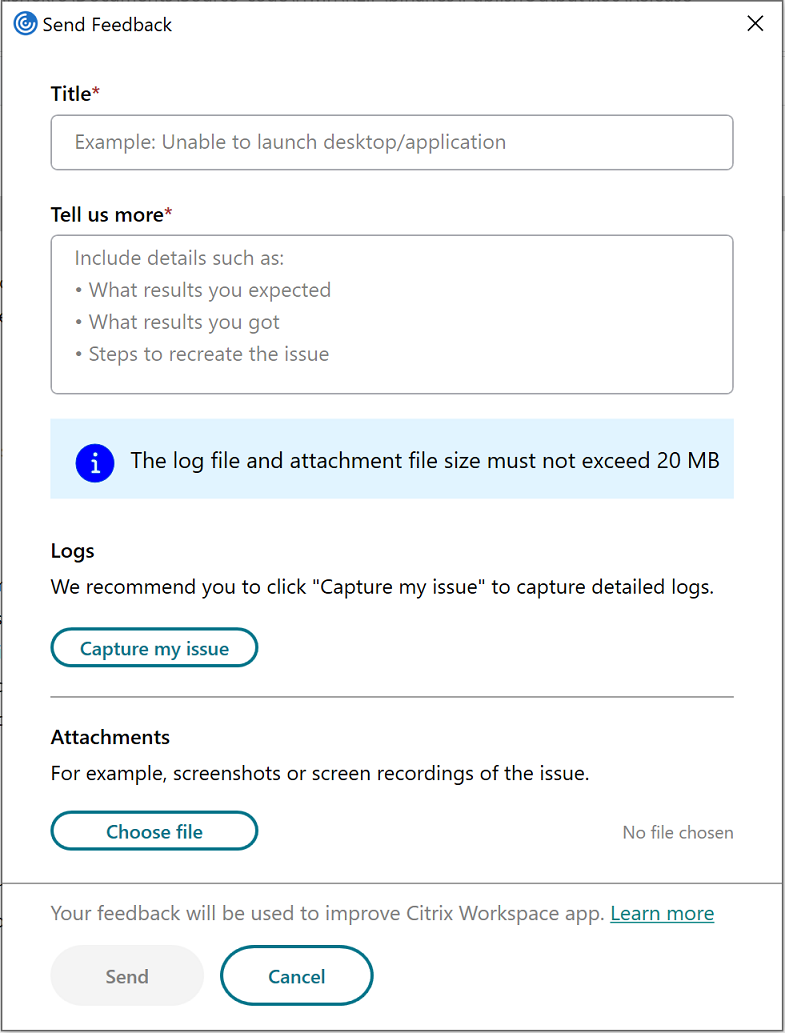
- Geben Sie den Titel ein.
- Geben Sie im Feld Weitere Informationen Informationen zu dem Problem ein.
-
Klicken Sie auf Mein Problem aufzeichnen. Die Seite Protokollsammlung wird angezeigt.
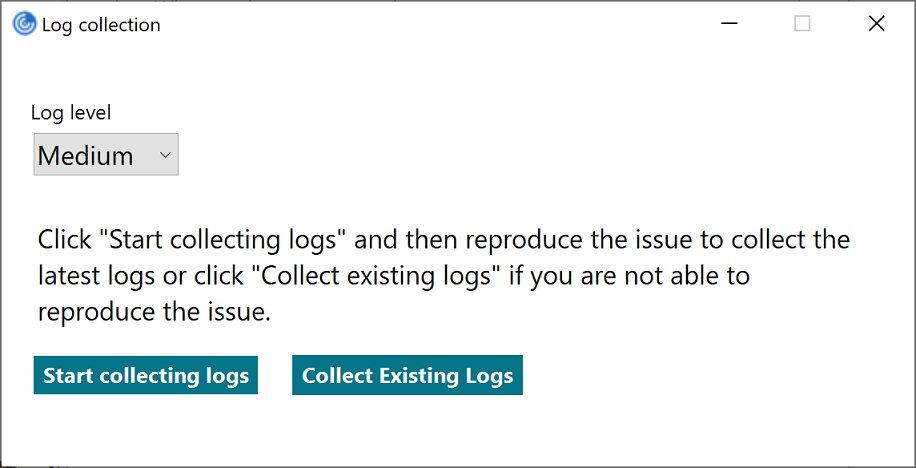
- Klicken Sie auf Protokollsammlung starten und reproduzieren Sie das Problem, um die neuesten Protokolle zu sammeln.
-
Klicken Sie auf Protokollsammlung stoppen, wenn Sie das Problem reproduziert haben.
Oder
Klicken Sie auf Vorhandene Protokolle sammeln, wenn Sie das Problem nicht reproduzieren können.
- Klicken Sie auf Protokollsammlung stoppen, wenn Sie das Problem reproduziert haben.
- Vergewissern Sie sich, dass die Protokolldateien neben Mein Problem aufzeichnen angezeigt werden.
- Klicken Sie auf Datei auswählen und fügen Sie Anhänge hinzu, in denen das Problem beschrieben wird (Screenshots, Bildschirmaufzeichnungen usw.). Die maximal zulässige Dateigröße für alle Anlagen einschließlich der Protokolldatei beträgt 20 MB.
-
Klicken Sie auf Senden. Die Seite Feedbackbericht wird angezeigt.
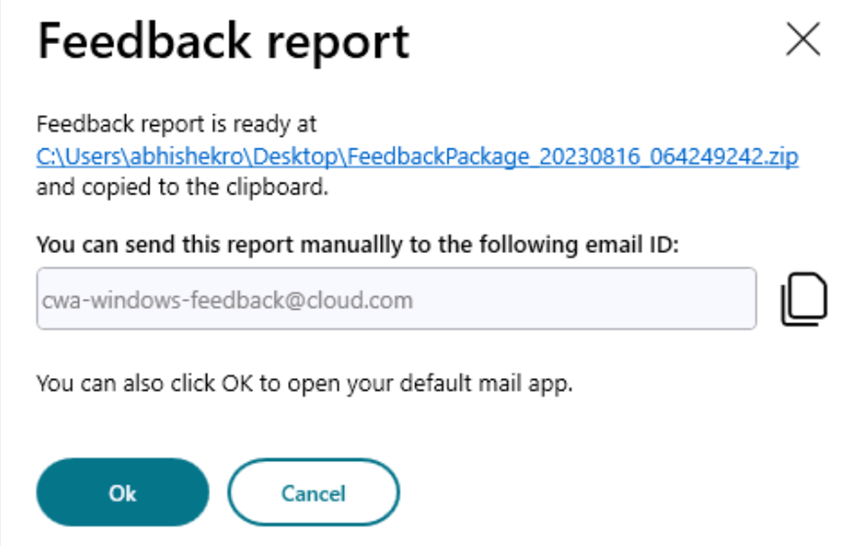
Die ZIP-Datei enthält die Protokolldateien, die Problembeschreibung in Form von Testdateien und die Anhänge.
- Sie können den Feedbackbericht auf eine der folgenden Weisen an Citrix senden:
- Klicken Sie auf OK, um die Standard-E-Mail-App Ihres Systems zu verwenden.
Oder
- Senden Sie den Bericht manuell an die angegebene E-Mail-Adresse.
Hinweis:
Stellen Sie sicher, dass die ZIP-Datei an die E-Mail angehängt ist.
ICA-Dateiprotokollierung
Wenn ein Benutzer eine App oder einen Desktop startet, generiert StoreFront oder Citrix Workspace eine ICA-Datei, die die Citrix Workspace-App liest, um zu bestimmen, wie eine Verbindung mit der App oder dem Desktop hergestellt wird. Je nach Konfiguration kann diese Datei im Speicher abgelegt sein und nicht direkt zugänglich sein. Um Startfehler zu diagnostizieren, kann es hilfreich sein, den Inhalt der Datei launch.ica anzuzeigen.
Um die Protokollierung der Datei launch.ica auf dem Client-PC zu aktivieren, führen Sie die folgenden Schritte aus:
-
Navigieren Sie mit dem Registrierungs-Editor zum folgenden Registrierungsschlüssel:
32-Bit-Systeme:
HKEY_LOCAL_MACHINE\SOFTWARE\Citrix\ICA Client\Engine\Configuration\Advanced\Modules\Logging64-Bit-Systeme:
HKEY_LOCAL_MACHINE\SOFTWARE\Wow6432Node\Citrix\ICA Client\Engine\Configuration\Advanced\Modules\Logging -
Legen Sie die folgenden Zeichenfolgenwert fest:
- LogFile=”Pfad zur Protokolldatei”
- LogICAFile=true
For example:
LogFile=C:\ica\ica.log LogICAFile=true <!--NeedCopy-->